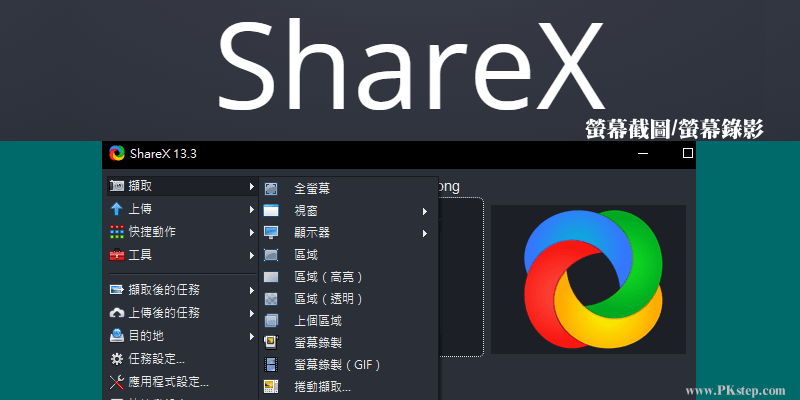
ShareX 下載,包含中文ShareX 免安裝版與安裝版! 簡單好用的電腦螢幕截圖、電腦螢幕錄影工具,整合了多種功能,可以任意畫面截圖、固定區域擷取、視窗截圖、滾動擷取整個長畫面、螢幕錄影MP4、屏幕錄製轉GIF、文字擷取OCR…,並能在截圖後直接進入到圖片編輯器,幫截圖加入馬賽克、文字和箭頭…等,也能讓擷取的圖片/影片自動上傳到網路,支援Windows繁中版免費下載。
♦電腦畫面、視訊鏡頭錄製好工具:精選免費15款電腦螢幕錄影軟體(推薦)
ShareX 下載
ShareX 怎麼切換為中文介面?
步驟1:ShareX 切換為中文教學,前往下載ShareX螢幕抓圖/錄影軟體後,建議先到「Application settings」把介面設定為繁體中文,操作會更容易上手。
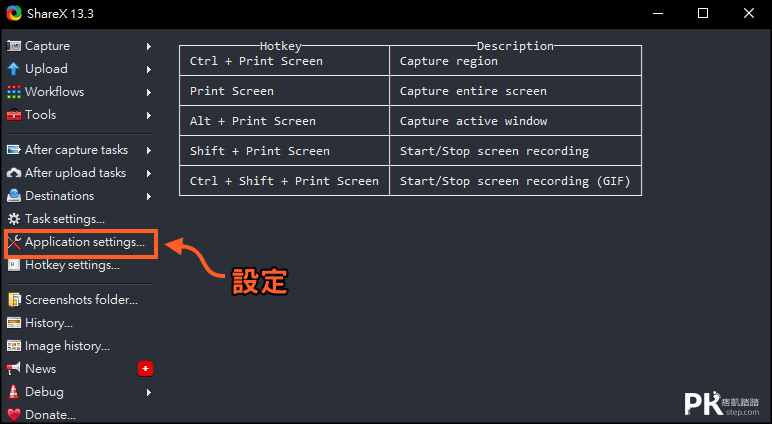
步驟2:「General」語言設定「繁體中文」。
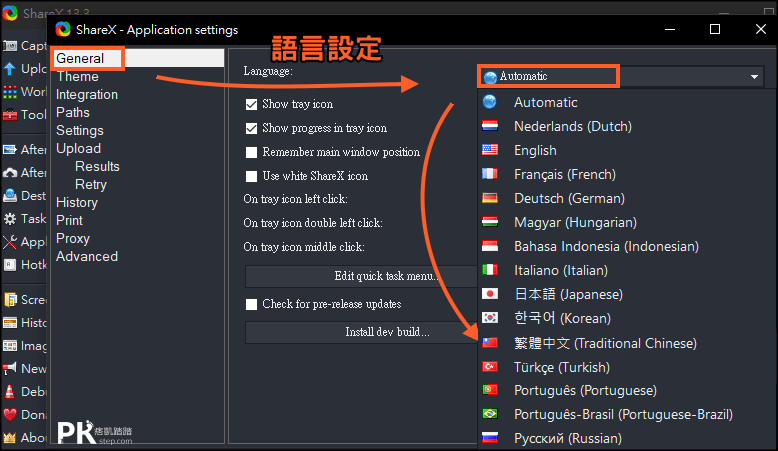
ShareX 教學
步驟1:ShareX 教學,接著就可以使用各種畫面擷取功能:全螢幕截圖、視窗截圖、區域截圖、螢幕錄製(mp4)、螢幕錄製(GIF)、文字擷取(OCR)、捲動擷取長圖片…。
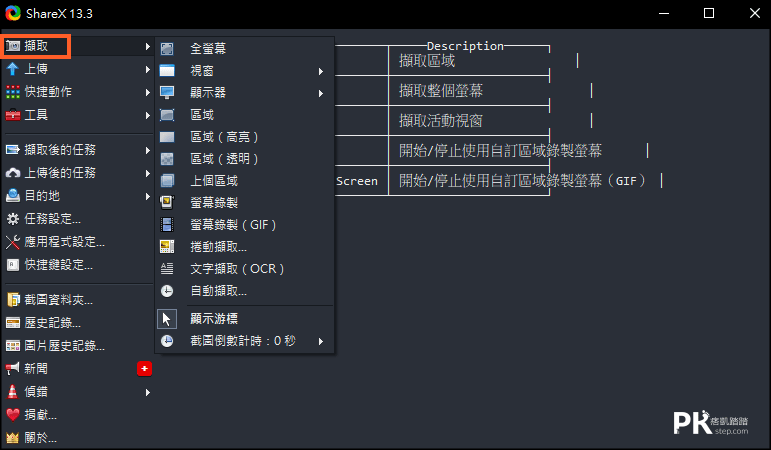
步驟2:自訂範圍開始畫面截圖。
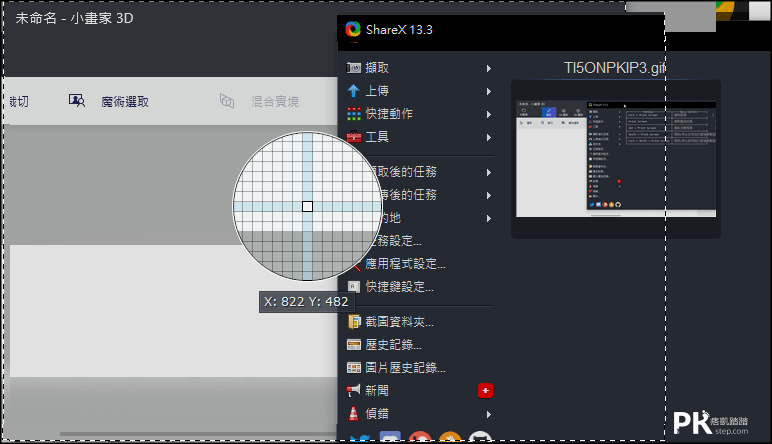
步驟3:螢幕錄影工具,錄下電腦螢幕操作畫面,支援儲存GIF動圖和影片。
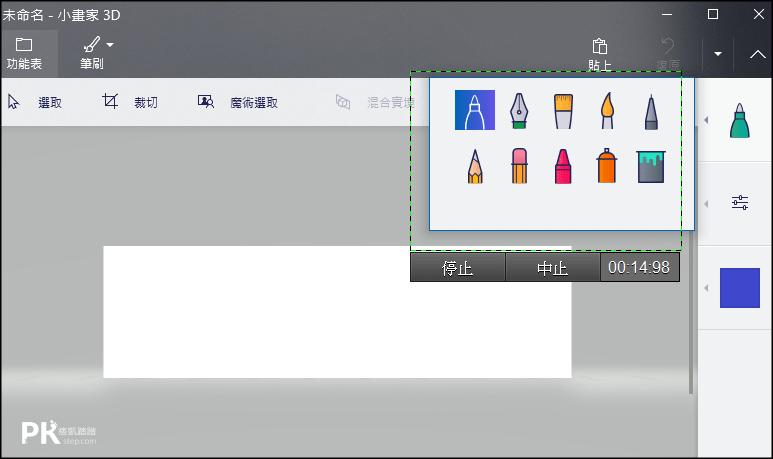
步驟4:整頁畫面擷取,很適合用來截圖全網頁、PDF文件或比較長的圖片。
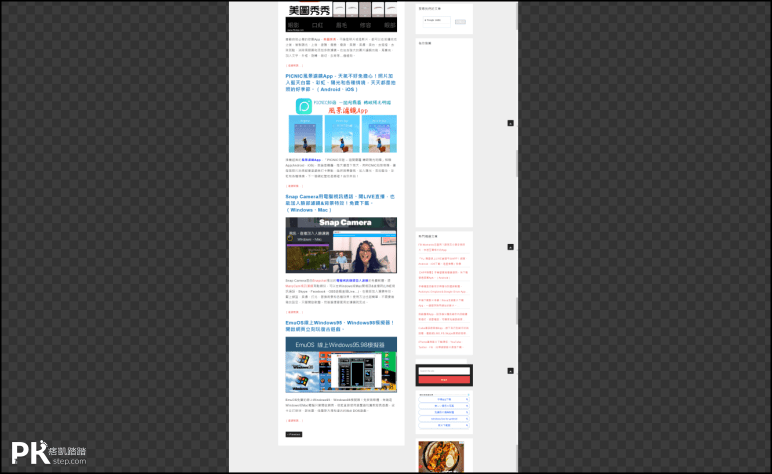
步驟5:OCR圖片轉文字功能,把螢幕上看到的圖片直接轉為能複製和編輯的純文字,省下手動打字的時間。
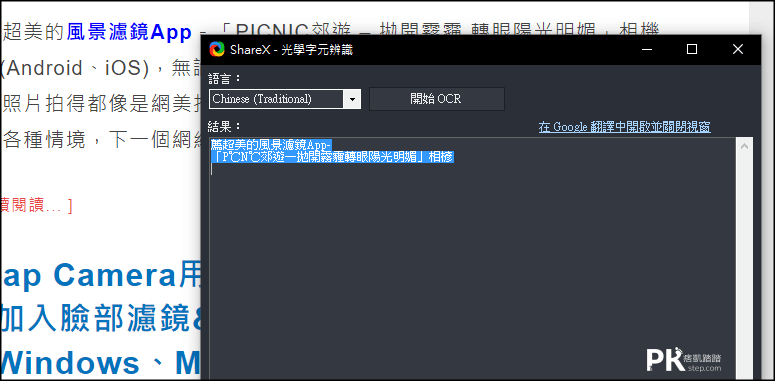
步驟6:切換「OCR」偵測的語言,前往「任務設定」→變更成繁體中文、英文、日文或其他預設語言。
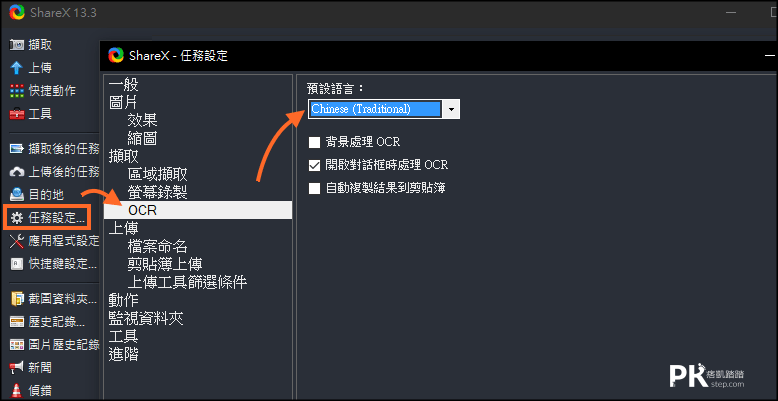
ShareX 內建圖片編輯/合併/影片轉檔工具
步驟1:ShareX 內建編輯器,完成畫面擷取後,使用「圖片編輯器」後製修圖、添加圖片效果。
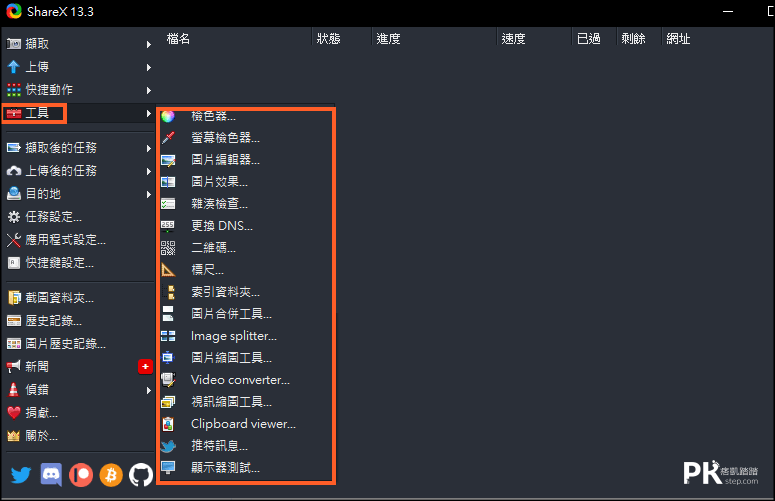
步驟2:在圖片上劃記線條、加入馬賽克、添加方框、檢色器等。另外也提供圖片合併、影片轉檔、尺標工具。
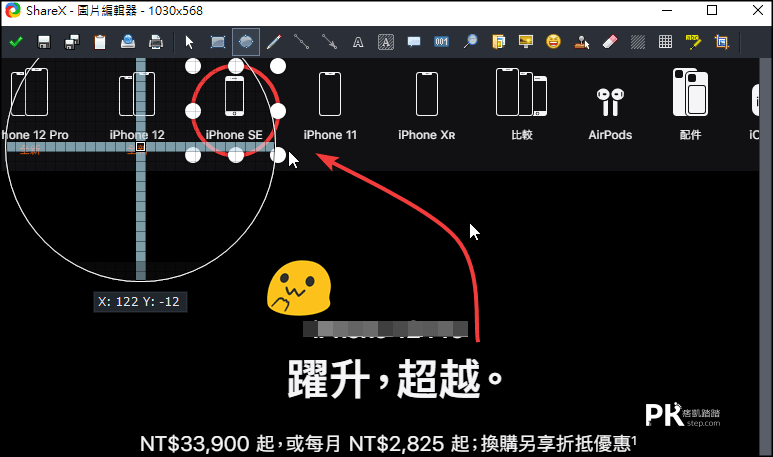
延伸閱讀
♦電腦畫面、視訊鏡頭錄製好工具:精選免費15款電腦螢幕錄影軟體(推薦)
♦線上免安裝:線上電腦螢幕錄影程式(Win,Mac)
♦屏幕抓圖工具:推薦11款好用的「電腦截圖軟體」
♦鏡射螢幕畫面教學:AirDroid手機投射到電腦(Android、iOS)
♦任意框選範圍:手機螢幕剪刀App(Android)
♦影片上字幕:pyTranscriber自動將影片上字幕(Windows、Mac)
♦Free Online OCR:線上OCR圖片轉文字工具
♦線上免安裝:線上電腦螢幕錄影程式(Win,Mac)
♦屏幕抓圖工具:推薦11款好用的「電腦截圖軟體」
♦鏡射螢幕畫面教學:AirDroid手機投射到電腦(Android、iOS)
♦任意框選範圍:手機螢幕剪刀App(Android)
♦影片上字幕:pyTranscriber自動將影片上字幕(Windows、Mac)
♦Free Online OCR:線上OCR圖片轉文字工具
